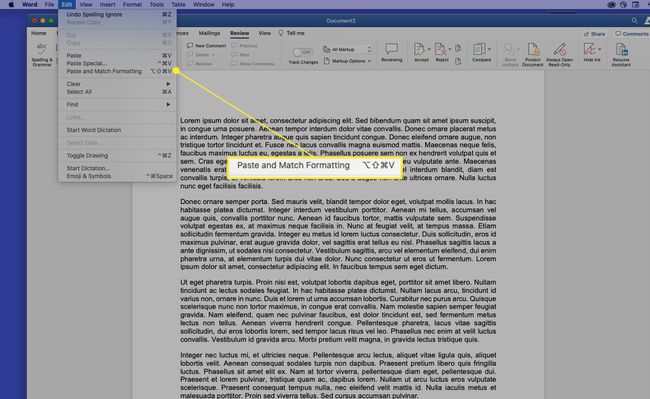Како да исечете, копирате и налепите на Мац рачунару
Шта треба знати
- Изаберите текст или фолдер који желите да исечете или копирате, а затим притисните Цомманд+Ц копирати или Цомманд+Икс сећи.
- Да бисте налепили текст или фасциклу коју сте исекли или копирали, поставите курсор где желите да иде и притисните Цомманд+В.
- Можете копирати слику тако што ћете прећи курсором преко ње и притиснути Контрола, а затим изаберите Копирај слику.
Овај чланак објашњава како да користите команде Цут, Цопи и Пасте на Мац рачунару. Ова упутства су креирана за мацОС Цаталина (10.15), али се примењују на већину старијих верзија мацОС и Мац ОС Кс. Неке старије верзије оперативног система могу имати мало другачији интерфејс.
Како копирати, исећи или налепити текст
Да бисте копирали, исецали или налепили текст, довршите следеће кораке:
-
Означите текст који желите да копирате или исечете. Ако користите миш или додирну таблу, померите курсор на почетак текста који желите да копирате. Затим кликните и држите док превлачите курсор преко садржаја који желите да копирате.
Ако користите тастатуру, померите курсор на почетак текста који желите да копирате. Затим притисните и држите Смена док користите тастере са стрелицама да изаберете садржај који желите да копирате.
Видећете оквир у боји око изабраног садржаја.
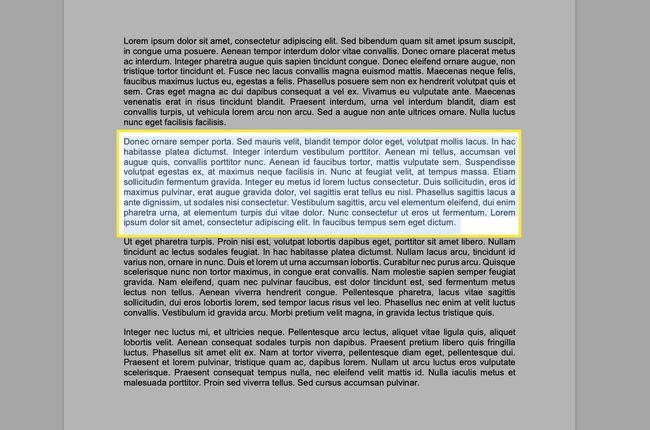
У Мицрософт Ворд-у постоје детаљне опције избора можете прилагодити да бисте олакшали избор.
-
Да бисте копирали истакнути текст, користите један од следећих метода:
- На тастатури притисните Цомманд+Ц.
- На траци менија изаберите Уредити > Копирај.
Да бисте исечили текст, користите један од следећих метода:
- На тастатури притисните Цомманд+Икс.
- На траци менија изаберите Уредити > Цут.

-
Да бисте налепили текст који сте управо копирали или исекли, поставите курсор у област за уређивање, попут оквира за текст или документа, и користите један од следећих метода:
- На тастатури притисните Цомманд+В.
- На траци менија изаберите Уредити > Залепите.

До копирајте садржај ћелије у Мицрософт Екцел-у, најлакши метод је да изаберете ћелију (не текст) и затим је копирате.
Пречице на тастатури које помажу при копирању и лепљењу
Остало пречице на тастатури су посебно корисни када користите команде за копирање и лепљење:
- Цомманд+А (Изабери све). Ова пречица на тастатури бира сав текст или ставке у тренутном приказу, на основу вашег избора или позиције курсора. Команда Селецт Алл је корисна када треба да копирате цео документ.
- Цомманд+З (Поништи). Користите команду Ундо да поништите последњу радњу, на пример, ако сте налепили текст на погрешном месту.
Како да исечете, копирате или налепите слику
Ако можете да изаберете садржај превлачењем курсора преко њега, можете га копирати. Користећи ову технику, можете копирати објекте које је тешко изабрати, као што су слике на веб локацијама.
Да копирате слику са веб странице, пређите курсором преко слике коју желите да копирате, притисните Контрола, изаберите слику, а затим изаберите Копирај слику из контекстног менија. Слика је сада у вашем међуспремнику и можете је налепити користећи кораке наведене у претходном одељку у било које поље које прихвата слике. Процес је исти у документу, иако у документима можете да исечете и копирате слике.
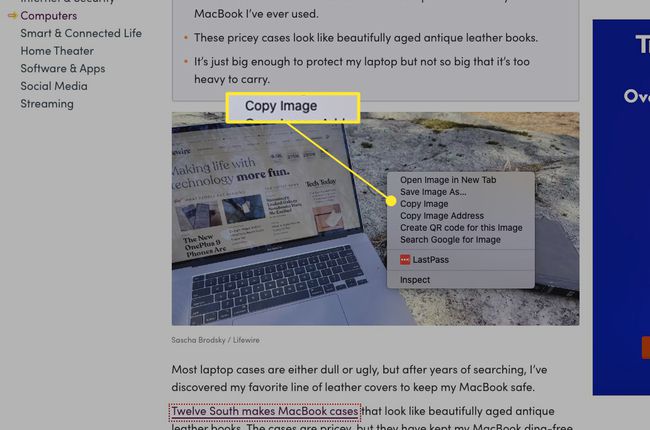
Можете такође копирајте УРЛ слике померањем курсора преко слике, притиском Контрола, а затим изаберите Копирај адресу слике из контекстног менија.
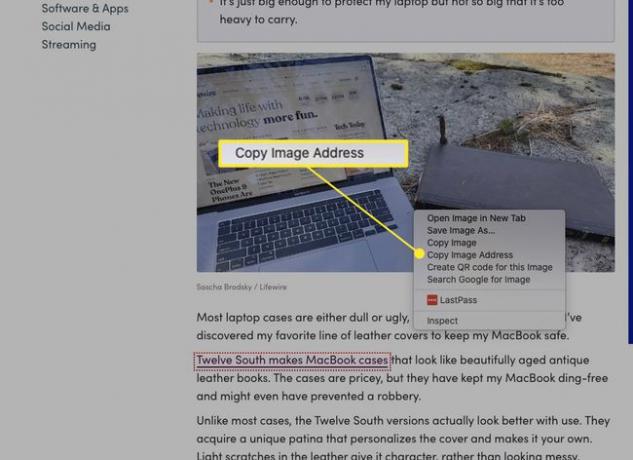
Не можете користити команду Цут у ПДФ-овима, али копирање текста и слика из ПДФ-а добро ради.
Како да исечете, копирате и налепите датотеке и фасцикле
Можете да исечете, копирате и налепите датотеке и фасцикле у мацОС-у на исти начин на који сечете, копирате и лепите текст и слике. Међутим, мацОС пружа јединствен начин репродукције датотека и фасцикли у Финдер под називом Дупликат.
Команда Дуплицате креира копију изабраних ставки у истој фасцикли као и оригинал. Ако желите да направите копије на другој локацији у Финдер-у, користите команду Копирај.
До дупле датотеке у Финдер-у довршите следеће кораке:
-
Изаберите једну или више фасцикли или датотека.
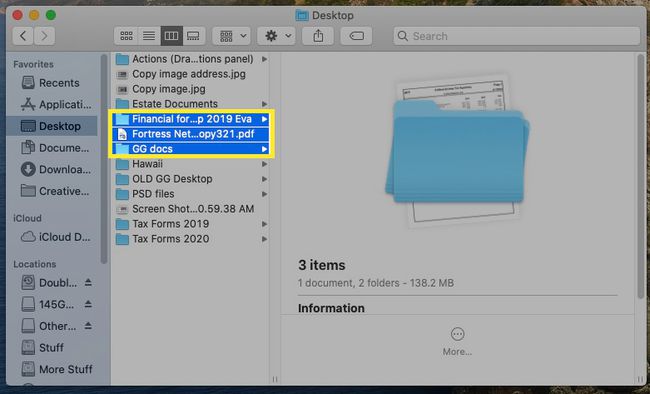
-
Притисните Контрола, изабрали означене елементе, а затим изаберите Дупликат из контекстног менија. (Такође можете дуплирати ставку тако што ћете изабрати Филе > Дупликат на траци менија или притиском на Цомманд+Д.)
За брже копирање притисните и држите Опција, а затим превуците датотеку на нову локацију. Ова команда аутоматски дуплира датотеку, чак и у истој фасцикли.
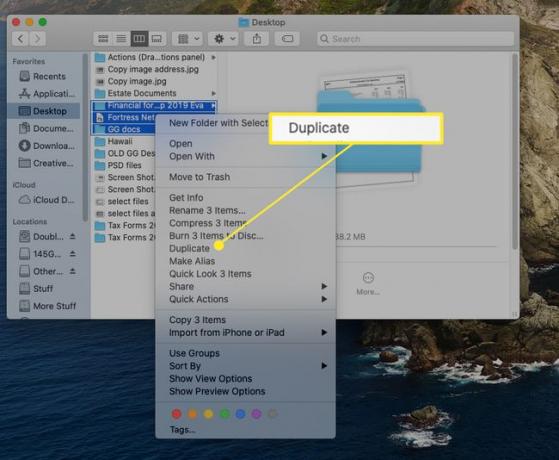
Ако желите да преместите изабрану датотеку или фасциклу уместо да их дуплирате, притисните Цомманд+Опција+В. Ова команда брише датотеке са њихове оригиналне локације када се налепе на нову локацију.
Како да копирате и налепите различите апликације
Команде Цут, Цопи и Пасте функционишу и у апликацијама. Можете направити избор у једној апликацији, копирати га или исећи, а затим га налепити у другу апликацију. Пошто је међуспремник глобалан, исти садржај међуспремника је доступан било где на вашем Мац-у.
Једна уобичајена употреба ове функције је дељење садржаја са веба. У веб прегледачу копирајте текст, слику или елемент са веб странице. Затим пређите на одредишну апликацију, поставите курсор на место где желите да се садржај појави и налепите садржај.
Да бисте копирали и налепили садржај у више апликација, одредишна апликација мора бити способна да прихвати копирани садржај. На пример, ако копирате ову реченицу, пређете на Финдер, а затим налепите, ништа се неће догодити јер Финдер нема где да стави текст.
Решите проблеме са форматирањем
Лепљење између апликација са форматирањем богатог текста може бити фрустрирајуће. Налепљивање са веб локације у Ворд документ, на пример, може резултирати текстом који изгледа чудно јер команде Копирај и Исеци хватају и изабрани текст и његово обликовање. Када налепите текст, форматирање долази са њим.
Када желите да налепите богат или форматиран текст из извора, уместо да користите стандардни Залепите команду, користите Пасте анд Матцх Стиле или Налепите и ускладите форматирање команда. Ова команда прилагођава форматирање тако да одговара форматирању одредишне датотеке. На овај начин, налепљени садржај ће се неприметно уклопити у остатак вашег документа.
Када изаберете и исечете или копирате текст у изворном документу, идите на одредишни документ и изаберите Уредити > Пасте анд Матцх Стиле или Налепите и ускладите форматирање, или користите пречицу на тастатури Смена+Опција+Цомманд+В. Нема свака апликација а Пасте анд Матцх Стиле команду, а неке апликације користе другу пречицу на тастатури, па обавезно проверите мени Уреди у апликацији.